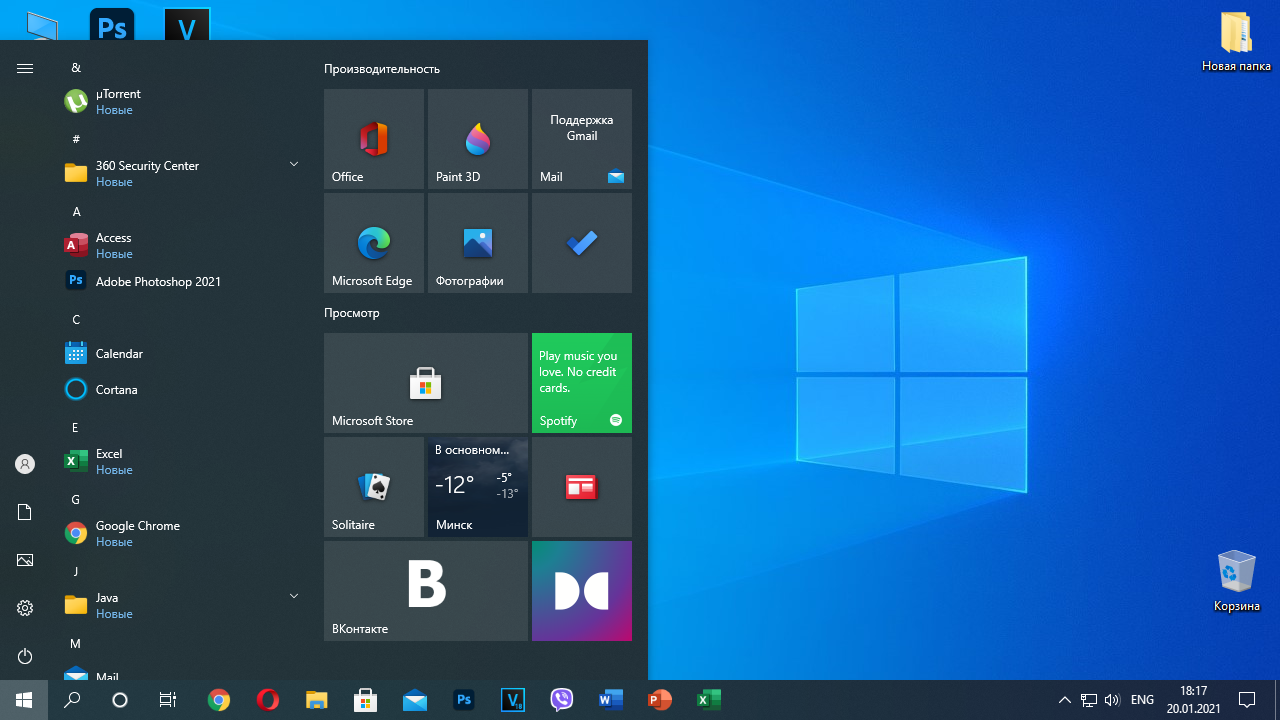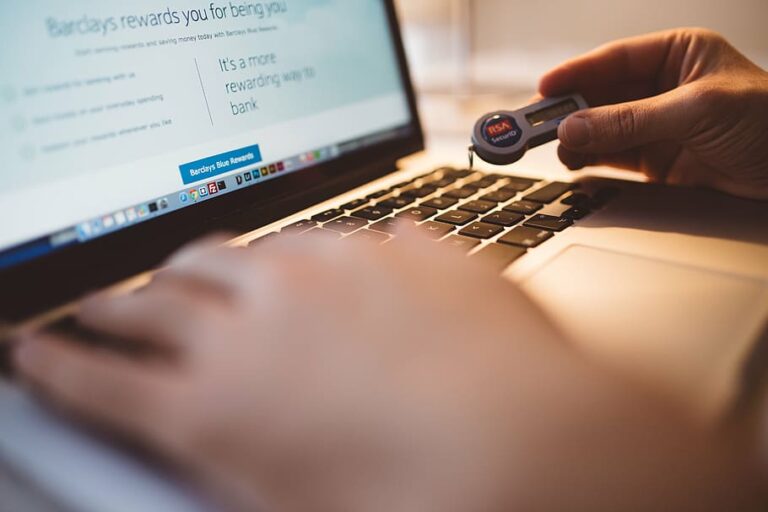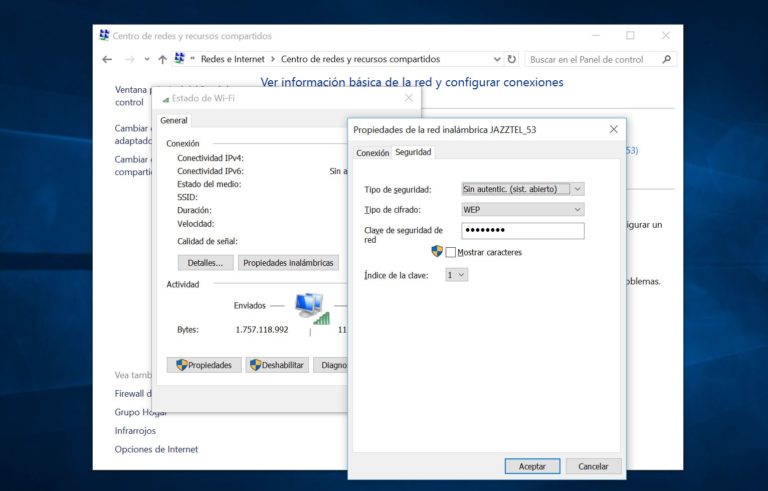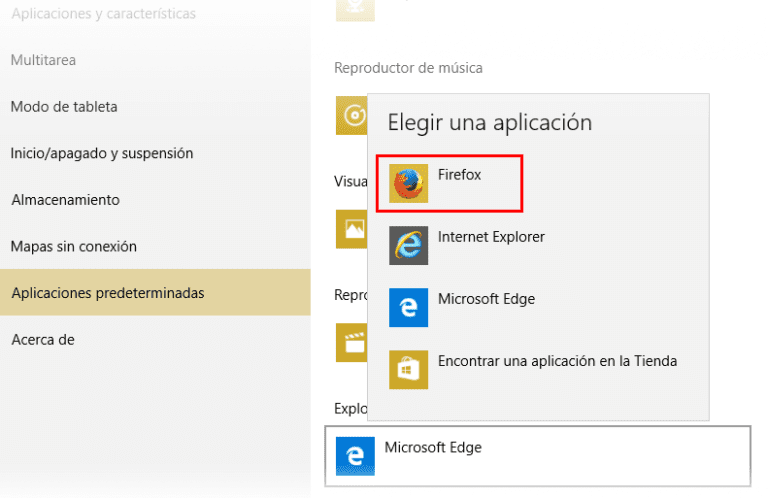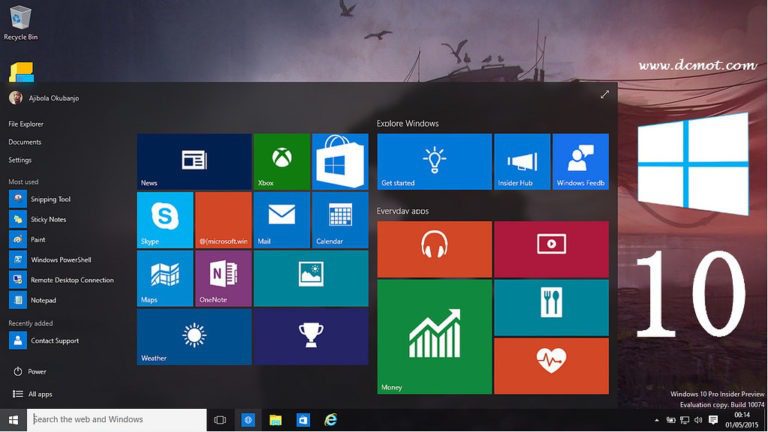4 tips para optimizar Windows 10
¿Tu sistema operativo va lento? Existen algunos ajustes nativos que pueden solucionar este tipo de fallos y optimizar Windows 10.
En muchos casos, este tipo de situaciones se debe a problemas leves, por lo que existen formas sencillas de solucionarlos y así mejorar el procesamiento de tu PC.
Pensando en ello, hemos creado un artículo con 4 consejos para optimizar Windows 10 en tu ordenador y hacerlo más rápido.
1. Desactiva las aplicaciones en segundo plano
Ejecutar numerosas actividades de manera simultánea en tu PC puede generar fallos o un procesamiento lento. Afortunadamente, es posible gestionar qué procesos se llevarán a cabo en tu ordenador en un segundo plano, permitiendo así optimizar Windows 10 exitosamente.
Para realizar esta opción, solo debes seguir estos pasos:
- En el menú de inicio deberás buscar la opción “Aplicaciones en segundo plano”.
- Una vez ubicada esta opción, podrás gestionar las aplicaciones que deseas ejecutar en un segundo plano.
2. Planes de energía
Por medio de los “Planes de energía” es posible optimizar Windows 10, ya que permiten aumentar el rendimiento del procesador de tu PC, pudiendo ser adaptada la manera en que consume energía.
Para ello, puedes tomar en cuenta los siguientes pasos:
- Dirígete a “Panel de control” y haz clic en la opción “Hardware y sonidos”.
- Una vez ubicada la pestaña, deberás dar click en “Opciones de energía”.
- A continuación, podrás cambiar el modo de energía al que desees.
3. Memoria virtual
Una forma de optimizar Windows 10 es accediendo a la configuración avanzada del sistema para hacer uso de la memoria virtual de tu ordenador y así incrementar su rendimiento al ejecutar programas.
Para ello, puedes seguir estos pasos:
- Entra a “Opciones de Rendimiento”; dirígete a la opción “Avanzadas” y da clic en “Cambiar”.
- Una vez seleccionada la opción, debes marcar el botón “Tamaño personalizado” para realizar la configuración del uso de memoria en tu PC.
4. Cambia los ajustes visuales
Esta es una excelente opción para hacer que tu PC funcione con una mejor fluidez. El sombreado, las animaciones, el desvanecimiento y los efectos visuales en general son atractivos a la vista, pero pueden afectar el procesamiento de tu computador.
Por esta razón, es aconsejable desactivar algunos efectos visuales para aumentar el rendimiento del procesamiento.
Para ello, solo debes hacer lo siguiente:
- Dirígete a “Sistema” y haz clic en “Configuración Avanzada del Sistema”.
- Ubica la categoría “Rendimiento” y selecciona el botón “Configuración”, donde podrás cambiar los efectos visuales.
¡Optimizar Windows 10 puede ser muy sencillo siguiendo estos consejos!
¿Deseas conocer más sobre Windows 10? Nuestro artículo Modo Oscuro en Windows 10 – Como Activarlo te podría interesar.